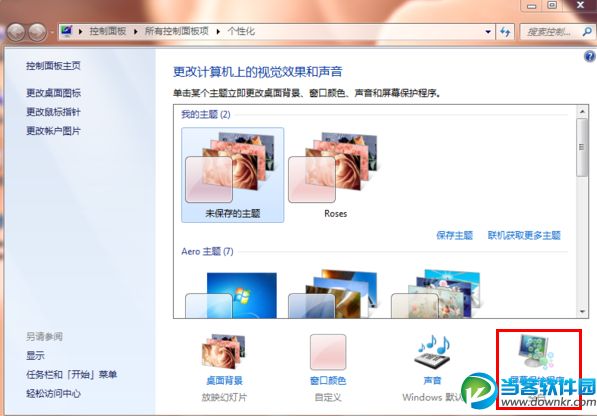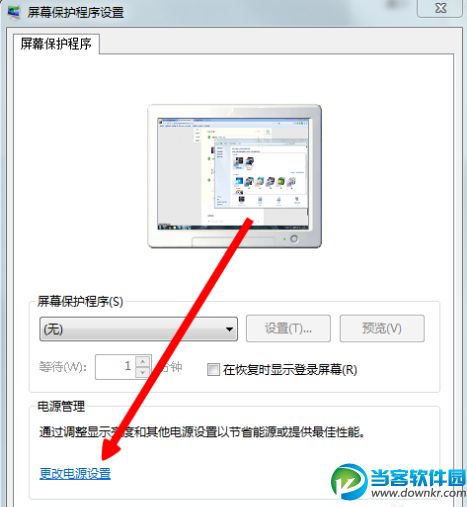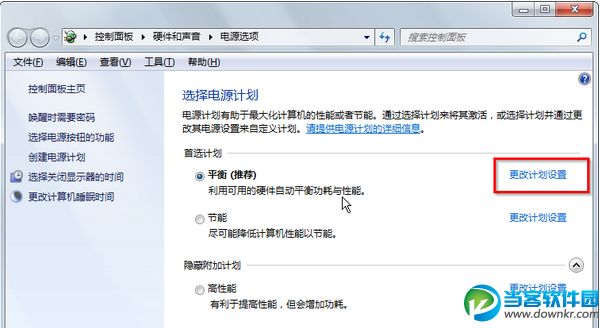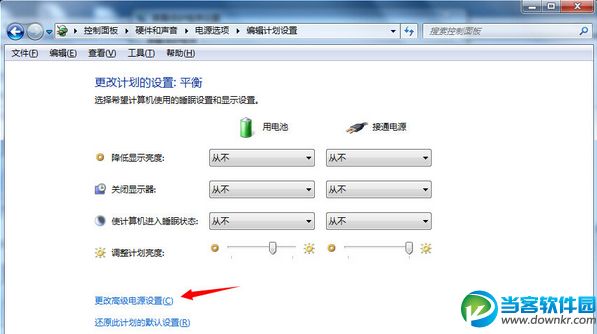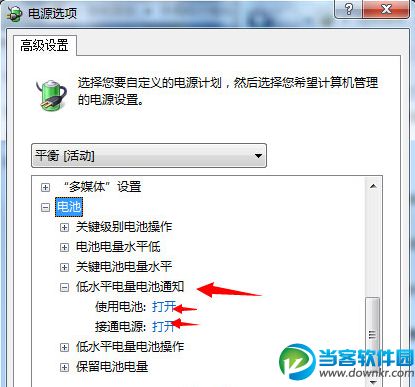Win7系统笔记本电量不足没有提示问题解决方法
2015-06-29
电脑教程
来自:
未知